Création d'une séquence d'ébauche à grande vitesse
1. Ouvrez l'assemblage FINISHING.ASM.
2. Cliquez sur > . L'onglet  Ebauche UGV (HSM Rough) s'affiche.
Ebauche UGV (HSM Rough) s'affiche.
 Ebauche UGV (HSM Rough) s'affiche.
Ebauche UGV (HSM Rough) s'affiche.3. Cliquez sur  , puis créez un outil FRAISE TORIQUE (BULL MILL) 16X3 avec un diamètre d'outil de 16 mm.
, puis créez un outil FRAISE TORIQUE (BULL MILL) 16X3 avec un diamètre d'outil de 16 mm.
 , puis créez un outil FRAISE TORIQUE (BULL MILL) 16X3 avec un diamètre d'outil de 16 mm.
, puis créez un outil FRAISE TORIQUE (BULL MILL) 16X3 avec un diamètre d'outil de 16 mm.4. Dans l'onglet Références (References), cliquez sur le collecteur Fenêtre de fraisage (Mill window), puis dans l'arbre du modèle, sélectionnez Mill Window 1.
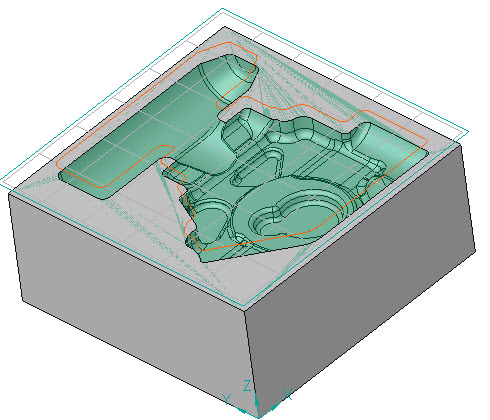
5. Dans l'onglet Paramètres (Parameters), les paramètres sont automatiquement renseignés en fonction du diamètre de l'outil. Pour optimiser la trajectoire d'outil, définissez les valeurs indiquées pour les paramètres suivants :
◦ UNITES_AVANCE (FEED_UNITS) = MMPM (MMPM)
◦ DECALAGE_PASSES (STEP_OVER) = 8
◦ SUREPAISSEUR_EBAUCHE (ROUGH_STOCK_ALLOW) = 0.3
◦ PROF_PASSE_MAX (MAX_STEP_DEPTH) = 5
◦ VITESSE_BROCHE (SPINDLE_SPEED) = 3000
6. Cliquez sur la flèche en regard de  , puis cliquez sur
, puis cliquez sur  . L'onglet Enlèvement de matière (Material Removal) s'ouvre.
. L'onglet Enlèvement de matière (Material Removal) s'ouvre.
 , puis cliquez sur
, puis cliquez sur  . L'onglet Enlèvement de matière (Material Removal) s'ouvre.
. L'onglet Enlèvement de matière (Material Removal) s'ouvre.7. Cliquez sur  pour ouvrir la boîte de dialogue Lire la simulation (Play Simulation).
pour ouvrir la boîte de dialogue Lire la simulation (Play Simulation).
 pour ouvrir la boîte de dialogue Lire la simulation (Play Simulation).
pour ouvrir la boîte de dialogue Lire la simulation (Play Simulation).8. Cliquez sur  pour lire la simulation.
pour lire la simulation.
 pour lire la simulation.
pour lire la simulation.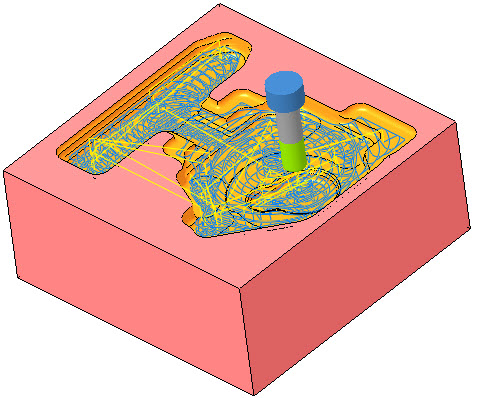
9. Dans l'onglet Enlèvement de matière (Material Removal), cliquez sur > pour enregistrer le brut terminé. La boîte de dialogue Enregistrer au format STL (Save as STL) s'affiche.
10. Dans la zone Nom du fichier (File Name), saisissez hsm-rough.stl, puis cliquez sur Enregistrer (Save). Ce fichier sera utilisé pour le calcul de la trajectoire d'outil de la séquence de reprise d'ébauche suivante.
11. Dans l'onglet Enlèvement de matière (Material Removal), cliquez sur > . La boîte de dialogue Enregistrer la représentation géométrique du brut après usinage (Save In-Process Stock) s'affiche.
12. Dans la zone Nom du fichier (File Name), saisissez hsm-rough.bin, puis cliquez sur Enregistrer (Save). Ce fichier bin sera utilisé dans la simulation d'enlèvement de matière de reprise d'ébauche suivante.
13. Dans l'onglet Enlèvement de matière (Material Removal), cliquez sur  , puis dans l'onglet Ebauche UGV (HSM Rough), cliquez sur OK (OK) pour terminer la séquence.
, puis dans l'onglet Ebauche UGV (HSM Rough), cliquez sur OK (OK) pour terminer la séquence.
 , puis dans l'onglet Ebauche UGV (HSM Rough), cliquez sur OK (OK) pour terminer la séquence.
, puis dans l'onglet Ebauche UGV (HSM Rough), cliquez sur OK (OK) pour terminer la séquence.